So stellen Sie selektiv das iCloud-Backup auf Ihrem neuen iPhone 7 wieder her
Oct 15, 2025 • Filed to: Tipps für iOS und iPhone • Proven solutions
Die Veröffentlichung des neuen iPhone 7 steht vor der Tür!
Wenn Sie genauso gespannt sind wie wir, sind Sie bereits damit beschäftigt, Ihr aktuelles iPhone für die Übertragung vorzubereiten. Vielleicht haben Sie bereits den Inhalt Ihres Telefons in der iCloud sichern. Das Übertragen von Daten auf das iPhone 7 ist auf jeden Fall unkompliziert, wenn Sie ALLES wiederherstellen möchten. Können Sie das iCloud-Backup jedoch selektiv wiederherstellen? Sie möchten beispielsweise Bilder und Videos auf Ihrem neuen iPhone 7 wiederherstellen, aber keine empfangenen Nachrichten.
Teil 1: Kann man selektiv das iCloud-Backup auf einem neuen iPhone 7 wiederherstellen?
Die Antwort hängt davon ab, wen Sie fragen.
Wenn Sie jemanden aus Ihrem Apple Store fragen, lautet die Antwort "Nein". Selektive Wiederherstellung der iCloud-Sicherung kommt nicht in Frage , wenn Sie den offiziellen Wiederherstellungsprozess verwenden. Entweder alles oder nichts. Es gibt keine Möglichkeit, die Tatsache zu umgehen, dass beim Wiederherstellen aus einer vorhandenen iCloud-Sicherungsdatei alles auf das neue Gerät übertragen wird.
Wenn Sie uns fragen, lautet die Antwort "Ja ... vorausgesetzt, Sie haben die richtigen Werkzeuge". Viele von uns haben das Glück, dass es Fachleute gibt, die dynamische Wiederherstellungstools entwickelt haben, die alle Ihre Anforderungen erfüllen. Wenn Sie also selektiv iCloud-Backups wiederherstellen möchten, ist eine dieser praktischen Software oder Programme sehr hilfreich. Grundsätzlich nehmen sie die iCloud-Sicherungsdatei und öffnen sie wie ein Paket, damit Sie genau den gewünschten Inhalt auswählen können.
Habe ich Ihre Aufmerksamkeit? Habe ich Ihr Interesse geweckt? Klingt das nach etwas, was Sie brauchen könnten, wenn Sie das neue iPhone 7 in die Hände bekommen? Verschwenden Sie keine Zeit mehr und lesen Sie weiter!
Teil 2: So stellen Sie selektiv das iCloud-Backup auf Ihrem neuen iPhone 7 wieder her
Dr.Fone ist ein Datenwiederherstellungsprogramm, das von Wondershare entwickelt wurde, um Probleme zu lösen, die bei iOS- und Android-Geräten auftreten. Es hat eine der "höchsten iPhone-Datenwiederherstellungsraten" auf dem aktuellen Markt. Dieses Programm bietet seinen Benutzern einer Vielzahl von Lösungen für ihre Geräte. Mit Dr.Fone - Datenrettung (iOS) können Benutzer Daten aus drei Ressourcen wiederherstellen: direkt aus iOS, iTunes- und iCloud-Backups. Benutzer können sicher sein, dass der Inhalt (Fotos, Videos, Nachrichten, Kontakte, Notizen, Anrufverlauf usw.) ihrer Geräte bei versehentlichem Löschen, fehlerhaftem Gerät oder beschädigter Software wiederhergestellt werden kann.

Dr.Fone - Datenrettung (iOS)
Weltweit erste Software zur Datenwiederherstellung für iPhone und iPad.
- Es bietet drei Möglichkeiten zum Wiederherstellen von iPhone-Daten.
- Scannen Sie iOS-Geräte, um Anrufe, Fotos, Videos, Kontakte, Nachrichten, Notizen usw. wiederherzustellen.
- Extrahieren Sie alle Inhalte der iCloud / iTunes-Backups und zeigen Sie eine Vorschau an.
- Stellen Sie selektiv das, was Sie möchten, aus dem iCloud / iTunes-Backup auf Ihrem Gerät oder Computer wieder her.
- Kompatibel mit den neuesten iPhone-Modellen.
Haben wir erwähnt, dass diese Software einfach zu bedienen ist? Wir machen Ihnen nichts vor. Es sind buchstäblich drei Schritte erforderlich, um ein Backup von Ihrer iCloud selektiv wiederherzustellen. So können Sie Daten selektiv auf das iPhone 7 übertragen:
Schritt 1: Wählen Sie einen Wiederherstellungsmodus
Schließen Sie Ihr neues iPhone 7 mit einem USB-Kabel an Ihren Computer an und starten Sie das Programm. Wählen Sie im Startfenster den Modus "Aus iCloud-Backup wiederherstellen". Sie werden aufgefordert, sich in Ihrem iCloud-Konto anzumelden (siehe Abbildung unten).

Hinweis: Sie müssen Ihre Anmeldedaten eingeben, Dr.Fone speichert jedoch während einer Sitzung weder Ihre Apple-Anmeldedaten noch den Inhalt Ihres iCloud-Speichers. Daher können Sie sicher sein, dass Ihre Privatsphäre nicht beeinträchtigt wird.
Schritt 2: Laden Sie die Sicherungsdatei aus der iCloud herunter
Sobald Sie den Anmeldevorgang in Ihrem iCloud-Konto abgeschlossen haben, sucht das Programm nach allen verfügbaren iCloud-Sicherungsdateien im Speicher. Wählen Sie die iCloud-Sicherungsdatei aus, die alle Informationen enthält, die Sie wiederherstellen möchten, und klicken Sie auf die Schaltfläche "Herunterladen".

Sie werden dann aufgefordert, die Dateitypen auszuwählen, die Sie aus der iCloud-Sicherungsdatei herunterladen möchten. Dies ist hilfreich, um die Downloadzeit der iCloud-Sicherungsdatei zu verkürzen. Wenn Sie mit Ihrer Auswahl zufrieden sind, klicken Sie auf die Schaltfläche "Weiter", um das Programm aufzufordern, nach den relevanten Dateien zu suchen. Dies wird lediglich ein paar Minuten in Anspruch nehmen.
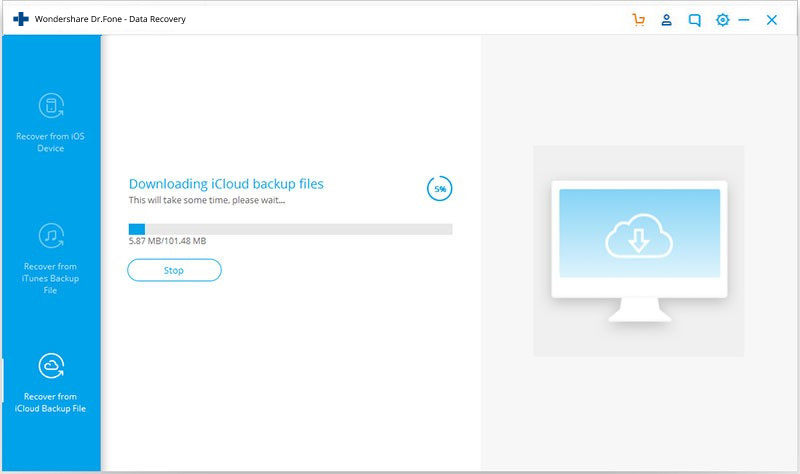
Schritt 3: Vorschau und Wiederherstellung von Daten aus der gewünschten iCloud-Sicherungsdatei
Nachdem das Programm den Scanvorgang abgeschlossen hat, können Sie einen kurzen Blick auf fast alle Dateien in Ihrer iCloud-Sicherungsdatei werfen. Sie können den Inhalt eines Dokuments oder einer PDF-Datei, die Kontaktdaten (Telefonnummern, E-Mail-Adresse, Beruf usw.) in Ihrem Adressbuch oder den Inhalt der von Ihnen gespeicherten SMS anzeigen, indem Sie den Dateinamen markieren. Wenn Sie dies wünschen, aktivieren Sie das Kontrollkästchen neben dem Dateinamen. Wenn Sie alle gewünschten Dateien angekreuzt haben, klicken Sie auf die Schaltfläche "Auf dem Gerät wiederherstellen", um sie auf Ihrem neuen iPhone 7 zu speichern.
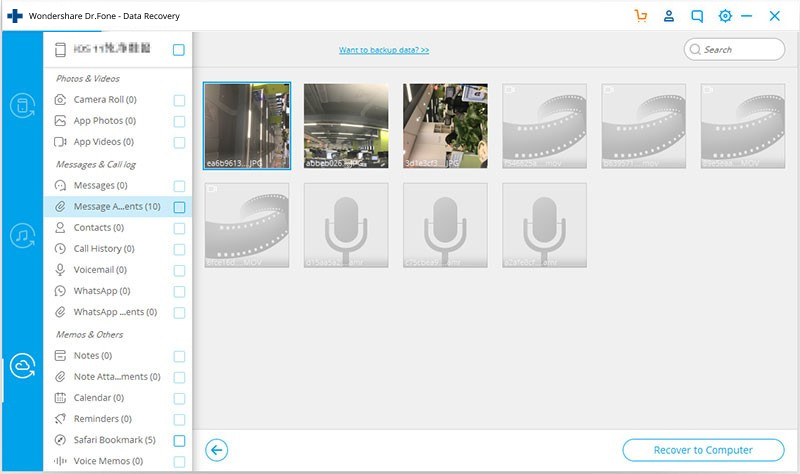
Stellen Sie sicher, dass die Verbindung zwischen dem iPhone 7 und dem Computer nicht unterbrochen wird, um sicherzustellen, dass der Wiederherstellungsprozess erfolgreich ist. Vermeiden Sie es, das Kabel für versehentliche (oder nicht so zufällige) Unfälle anfällig zu machen.
Es ist so einfach, oder?
Wenn Sie an Dr.Fone - Datenrettung (iOS) denken, ist es äußerst erschwinglich und bietet ein hervorragendes Preis-Leistungs-Verhältnis. Obwohl der Preis für manche Menschen sehr hoch sein kann, sollten Sie bedenken, dass es mehr kann, als nur selektiv Sicherungsdateien auf Ihren Geräten wiederherzustellen. Natürlich gibt es eine kostenlose Testversion - beachten Sie, dass dies nicht die vollwertige Software ist und dass ihre Funktionen begrenzt sind. Die Testversion ist hervorragend, um Benutzern die Möglichkeit zu bieten, das Programm kennenzulernen, bevor sie sich vollständig darauf festlegen.
iPhone 7
- iPhone 7 Tipps
- iOS 10 Tipps

Allrounder-Lösung für Smartphone






















Julia Becker
chief Editor
Kommentare